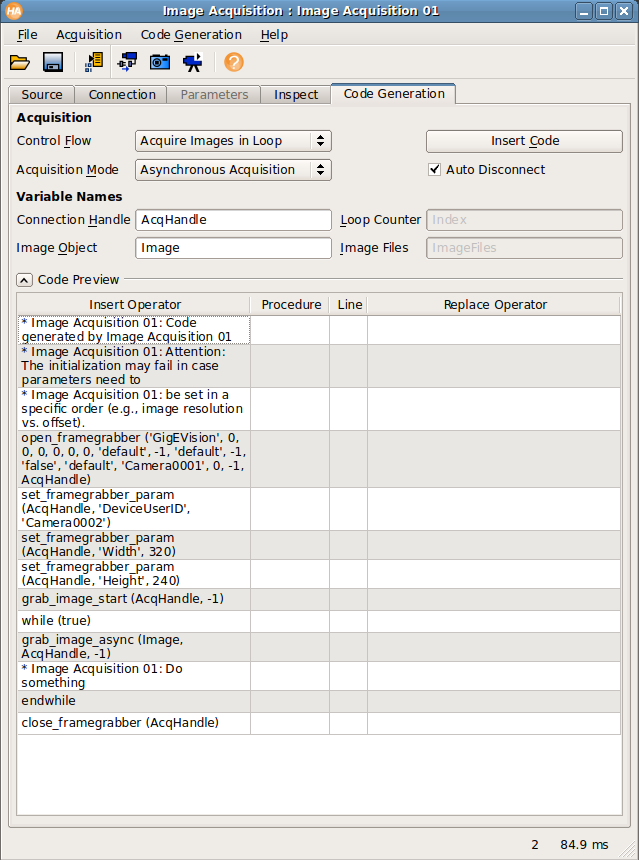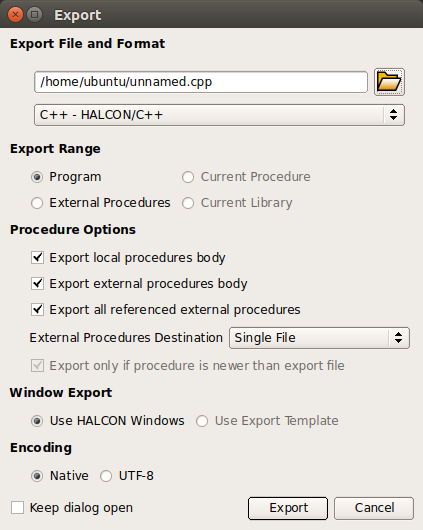在Linux上使用HALCON
MVTec HALCON是集成开发环境(HDevelop)的机器视觉综合软件包。 它可节省成本并缩短上市时间。 HALCON的灵活架构可促进任何类型的机器视觉应用的快速开发。 以下说明介绍了如何在Windows上使用HALCON配置LUCID GigE相机。
系统规范
- Ubuntu 16.04.3 64-bit, kernel 4.10.0.28-generic
- HALCON 13.0.1.1 (14.06.2017) 64-bit
前提条件
配置HALCON环境变量:
$ export HALCONARCH=x64-linux
$ export HALCONROOT="/opt/halcon"
$ export HALCONEXAMPLES=${HALCONROOT}/examples
$ export HALCONIMAGES=${HALCONROOT}/examples/images
$ export PATH=${HALCONROOT}/bin/${HALCONARCH}:${PATH}
$ export LD_LIBRARY_PATH=${HALCONROOT}/lib/${HALCONARCH}:${LD_LIBRARY_PATH}MVTech的HALCON安装指南还包含可用于执行此过程的脚本。
请注意
本文档假定安装时选择了完整安装选项。
HDevelop
启动HDevelop以启动HALCON’s Integrated Development Environment(IDE). 可以从“开始”菜单启动HDevelop.
单击Assistants -> Open New Image Acquisition以打开“图像获取”窗口。
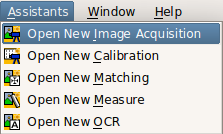
在“图像获取接口”下拉菜单下选择GigEVision。
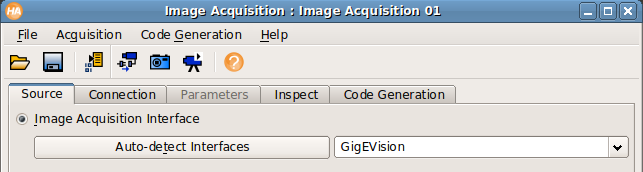
单击Connection选项卡,选择您的相机,然后单击
 .
.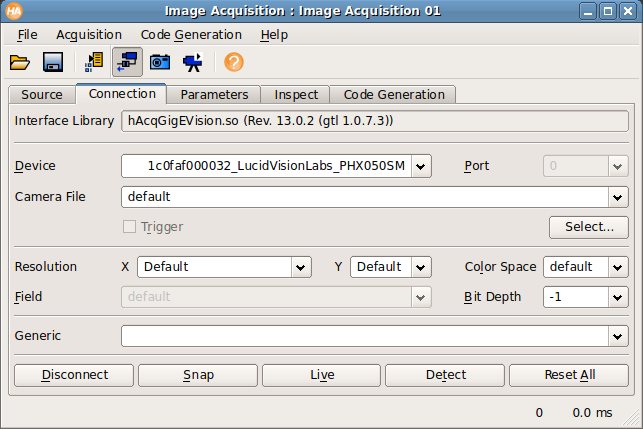
单击
 以获取单个图像。
以获取单个图像。单击
 以流式处理图像。
以流式处理图像。单击
 以自动检测相机的有效参数。
以自动检测相机的有效参数。单击
 以将设置重置为默认值。
以将设置重置为默认值。单击
 以释放对摄像机的控制。
以释放对摄像机的控制。单击Parameters选项卡以更改相机上的设置。

Code Generation选项卡有助于根据当前设置或在“图像获取”窗口中对相机所做的更改创建代码。 以下是示例方案:
使用DeviceUserID连接到相机: ‘Camera0001’
设置DeviceUserID = Camera0002
设置宽度 = 320
设置高度 = 240
开始图像获取
单击Insert Code以在图像获取程序窗口中生成代码
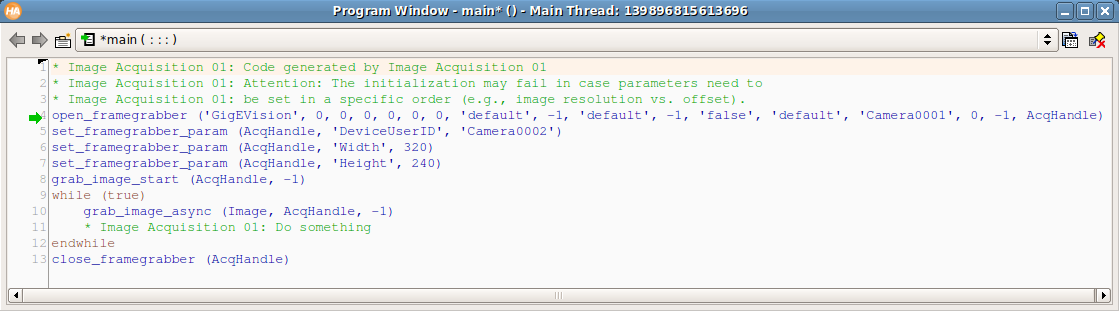
HDevelop代码可以通过单击File -> Export导出到各种编程语言。
请注意
通过单击File -> Browse HDevelop Examples Programs,可以找到其他HDevelop示例。
有关MVTec HALCON的详细信息,请访问http://www.mvtec.com/products/halcon/